
記事&写真:ちゃんまさ
DxO PhotoLab 8に搭載される「DeepPRIME XD2s」は、優れたノイズ除去能力とシャープネスを損なわない独自処理により、今までの常識を覆すISO6400が常用できるようになりました。この高感度撮影のデメリットを一層できる機能は、DxO PhotoLab 8のみで使えるものでしたが、DxO PureRAW 4のバージョンアップに伴い、安価なPureRAWでもDeepPRIME XD2sが利用できるようになりました。
この「DeepPRIME XD2s」は、いくつかの設定項目がありますが、多くの人は標準設定で処理しているようです。そこで、解像マニアのブログ管理人が深掘りし「ワンランク上の画質が得られる運用方法」を徹底研究しました。
「マニアックな切り口」なので需要は少ないかも知れませんが、興味がある人は最後まで読んでみてください。
DxO PhotoLab 8 ¥27,900
公式サイトで最新情報を確認する→ DxO公式サイト
DxO PureRAW 5 ¥16,999
公式サイトで最新情報を確認する→ DxO公式サイト
プロモーションコード適用でDxO全ソフトウェアが20%OFFになります。
DeepPRIME XD2sの調整項目
「DeepPRIME XD2s」とは、DxO PhotoLab 8とDxO PureRAW 4.6以降のバージョンに搭載されるノイズ除去テクノロジーです。PhotoshopやLigihtroom ClassicのAIノイズ除去に類似する機能になります。
RAWデータの段階で高度な処理を施し、おもにDNG形式で書き出す方式です。RAWデータを品質改良し、レタッチ作はRAW現像ソフトでおこなうワークフローになります。
そこで、DeepPRIME XD2sに付属する「数少ない調整項目」をカスタマイズし、最高の解像を引き出すことが、本ブログ記事の目的になります。
調整範囲は狭いが「6項目」を調整できる
DeepPRIME XD2sは、画像品質に関わる設定項目として「光学補正」と「オプション設定」を用意し、合計6項目を設定できます。下記スクリンショットは、DxO PureRAW 4.6の操作画面ですが、基本的にDxO PhotoLab 8も共通です。
◆光学補正の項目で設定できる調整
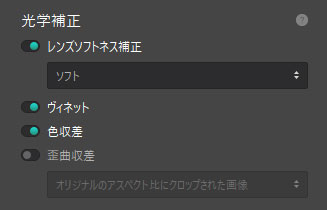
| 設定項目 | |
| レンズソフトネス補正 | ソフト・標準・強・ハード |
| ヴィネット | ON・OFF |
| 色収差 | ON・OFF |
| 湾曲収差 | ON・OFF |
レンズソフトネス補正とは、シャープネス補正の類似機能です。DeepPRIME XD2sの場合、レンズとカメラを組み合わせた専用プロファイルを用意し、画像中心部と周辺部で均一なシャープネス処理がおこなえる特徴があります。
ヴィネットとは、画像周辺部の光量不足を補正するフィルターです。
色収差とは、レンズ固有の軸上色収差などを除去するフィルターです。
湾曲収差とは、レンズ固有の樽型歪みや糸巻き型歪みを補正するフィルターです。
◆オプションの項目で設定できる調整
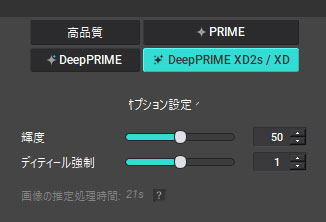
| 調整範囲 | |
| 輝度 | 0〜100% |
| ディテール強制 | -100〜100% |
輝度とは、高感度撮影時の輝度ノイズの除去強度を設定するパラメーターです。
ディテール強制とは、輝度ノイズ除去で失われたディテールを引き出すパラメーターです。
DeepPRIME XD2sを極めるコツは、上記で紹介した6箇所の調整設定を組み合わで、画像品質を高めることができます。
DeepPRIME XD2sで究極の透明感と解像度を引き出す
DeepPRIME XD2sを設定する上で、ブログ管理人は「透明感=ノイズ除去」と「解像感=精細度の向上」を切り分けて処理することを推奨します。
◆ノイズ除去に影響を及ぼす設定項目
- オプション設定・輝度
この項目は、純粋に高ISO撮影時で生じた「輝度ノイズ」と「カラーノイズ」を低減するための設定です。ISO100で撮影した時は限りなく0%方向、高ISOで撮影した素材は100%方向に調整し、輝度ノイズやカラーノイズを低減します。ただし、過度なノイズ除去は細部ディテールが失われる要因となりは、過度な補正は弊害を誘発することがあります。
◆解像に影響を及ぼす設定項目
- オプション設定・ディテール強制
- 光学補正・レンズソフトネス補正
- 光学補正・湾曲収差
- 光学補正・色収差
個人的な肌感覚ですが、解像度に影響を及ぼす項目は、上記4つだと仮定します。「レンズソフトネス補正」はアンシャープマスク同等の機能です。とりあえず、高性能レンズなら「ソフト」、ズームズレンズなどの解像が甘いレンズは「標準」に設定します。
- ヴィネット
この設定は、周辺光量落ちの補正です。好みで選択すれば良いでしょう。
DeepPRIME XD2s 解像重視の調整方法
作業1:高感度ノイズを除去する
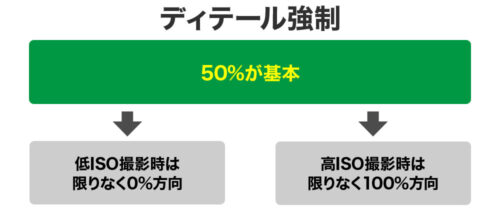
最初に「オプション設定・ディテール強制」を0%に設定(中央)します。
続いて、ノイズ処理は「オプション設定・輝度」のパラメーターで高ISO撮影時に生じた「輝度ノイズ」と「カラーノイズ」を取り除きます。ISO100で撮影した時は限りなく0%方向、高ISOで撮影した素材は100%方向に調整します。
デフォルトの50%が万能ではなく、低ISO撮影時の50%設定は過度な補正になります。ポイントは、表示画面を200%に拡大し、ノイズがわずかに目視できるところに調整します。過度なノイズ除去は、解像度低下につながるため、ギリギリのラインで抑えることが重要なのです。
作業2:色収差補正はON
色収差設定をONにして、倍率色収差のフリンジ(色にじみ)を除去します。テレコンバーター併用時や超広角レンズ使用時は、絶大な効果を実感できます。
作業3:ヴィネットは好みで選択
ヴィネット補正は、個人の好みで選択してください。
作業4:解像重視は湾曲収差補正OFF
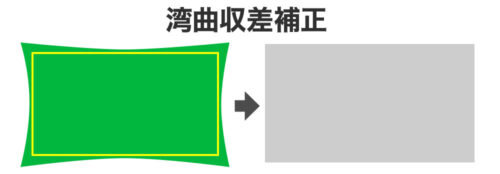
湾曲収差補正は、ズームレンズや広角レンズで発生しやすい「樽型歪みや糸巻き歪み」が気になる時にONに設定します。超望遠レンズで解像を重視したい時はOFFにします。
そうすることで、クロップからの補完拡大にともなうごくわずかな解像低下を抑えられます。
作業5:レンズソフトネス補正を設定
レンズソフトネス補正は「 ソフト・標準・強・ハード」の4段階の中から、ちょうど良いと感じた設定よりワンランク下に設定します。
個人の主観ですが、レンズソフトネス補正は「ソフトまたは標準」に抑え、最終的なシャープネス処理は、Photoshopなどで処理する方が、良い結果が得られると感じます。
作業6:ディテール強制で最終調整
作業1で「オプション設定・ディテール強制」を0%(中央)に設定しましたが、作業6で最終的な調整をおこないます。
-100%方向に調整するとソフト調、100%方向に調整するとハード調の画質に仕上がります。

ただし、ソフト側に調整すると、低コントラスト領域の描写が消える時があります(上写真を参照)。ブログ管理人の意見は、初心者は0〜100%の範囲で調整することを推奨します。

ディテール強制のパラメーターを0%からプラス方向に調整すると、ノイズ除去で失われた細部ディテールが復活します。いきなり100%にするのではなく、輝度パラメーターの数値に20%程度加えた値を目安に、70%、80%といった感じで細部ディテールを確認しながら調整します。
シャープネスを高めるというより「ノイズ除去で消えた細部ティテールをあぶり出すこと」を重視すると、良い結果が得られます。
個人的には、シャープネス補正は、RAW現像ソフトなどの「アンシャープマスク」で調整するのが鉄則だと思っています。
作業7:DNG形式で書き出し
ひと通りの設定が完了したら、DNG形式で出力またはプラグイン経由でRAW現像ソフトなどにエクスポートします。
DxO PhotoLab8をお使いの場合は、そのままレタッチ工程に取り掛かります。
作業8:RAW現像ソフトでレタッチする
DNG形式で書き出したデータまたはエクスポートしたデータは、好みのRAW現像ソフトで、好みの色温度、色被り、明るさ、コントラストに現像します。その際、RAW現像ソフトに付属する、レンズ関連の「プロファイル補正」がONになっていると、DeepPRIME XD2sとRAW現像ソフトで2重補正されます。重複処理を防ぐため、RAW現像ソフト側のプロファイル補正は基本的にOFFにします。
ただし、個人の主観ですが、RAW現像ソフトの色収差除去適用は厳密にいうと重複に該当しますが、DeepPRIME XD2sで除去できなかった複雑な色収差を除去できる場合があります。効果があればON、違いが判別できないときはOFFにします。
DeepPRIME XD2sで現像した作例


- カメラ:SONY α7R5
- レンズ:FE 600mm F4 GM OSS +SONY SEL14TC
- 露出:1/2000秒、F4.0、ISO400、圧縮RAW
無修正の写真は、輝度ノイズ、カラーノイズ、倍率色収差が目立ちます(写真左)。DeepPRIME XD2sで処理後、PhotoshopでRAW現像(色温度補正や明るさ調整)をすると、透明感と精細感が引き立つ写真に仕上がりました。DeepPRIME XD2sの効果は絶大で、とくに野鳥や飛行機撮影のジャンルにおいては、導入するメリットは十分にあります。


DxO PhotoLab 8 試用版ダウンロード→ DxO公式サイト
DxO PureRAW 4 試用版ダウンロード→ DxO公式サイト
Adobe「AIノイズ除去」と比較してどっちが良い?
ここからはもう一歩踏み込み、多くの人が疑問に思う「DeepPRIME XD2s」と「Adobe AIノイズ除去のどっちがいいの?」問題に切り込みます。ブログ管理人は「解像マニア」のため、シャープネスに着目した検証になることをご理解ください。
Adobe「AIノイズ除去」はシャープネス耐性が低い
個人の主観で恐縮ですが、ノイズ除去性能はDeepPRIME XD2sもAdobe AIノイズ処理も大差ないように思います。
ただし、違いが現れやすいのは、RAW現像後にシャープネス処理を施す時に「違い」があわられます。
◆アンシャープマスク耐性を検証
| Photoshop | ノイズ除去:適用量50% |
| DeepPRIME XD2s | 輝度50% ディテール強制0% レンズソフトネス補正:ソフト ビネット:ON 湾曲収差:OFF 色収差:ON |
上記の設定でRAWデータを処理し、検証用データを作成します。
| Photoshop アンシャープマスク設定 |
量:500%、半径:1.0、しきい値:0 |
上記の設定で、それぞれの素材にアンシャープマスク適用します。この設定は、意図的に強く設定したものです。


この写真は、約6km離れた場所から城の天守閣を1200mmレンズ(α9III+FE 600mm F4 GM OSS +SONY SEL20TC)を使い、ISO1600で撮影した写真です。
写真左側はPhotoshopのAIノイズ処理後に過度なアンシャープマスクをかけた時。写真右側はDeepPRIME XD2s処理後にPhotoshopで過度なアンシャープマスクをかけた場合です。AIノイズ処理の方は、ノイズ除去後にアンシャープマスクに伴うノイズが発生しました。DeepPRIME XD2sもわずかなノイズが発生しますが、最小限度にとどまっています。
解像は「Adobe AIノイズ除去」がわずかに上回る印象が、このノイズの有無が透明感の向上につながり、写真映えの向上に大きく寄与します。
DeepPRIME XD2sの運用方法
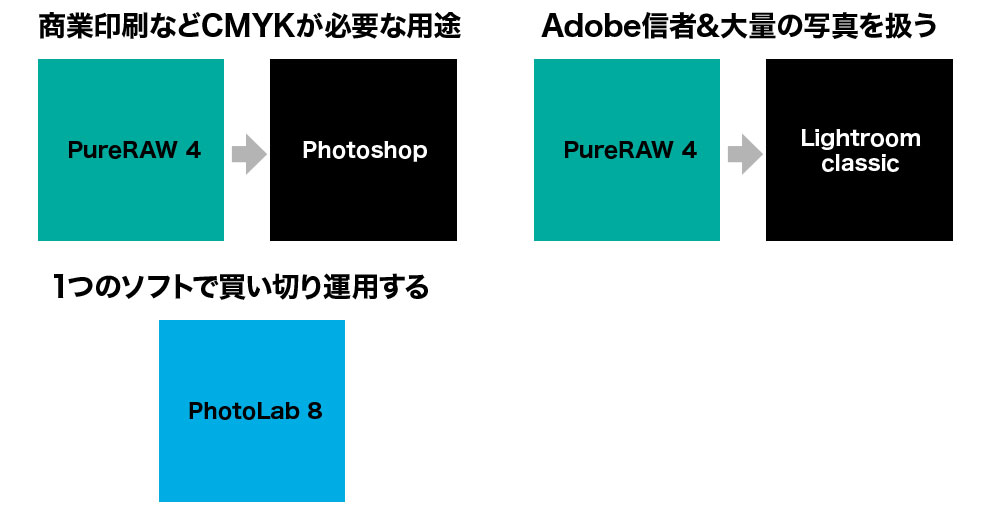
DeepPRIME XD2sの運用方法は、上図の3パターンが考えられます。
◆商業印刷用途でCMYKが必要なケース
写真編集ソフトでCMYKが扱えるソフトはPhotoshopになります。RAWデータをDxO PureRAW 4で処理し、PhotoshopにDNGファイルでエクスポートする方法が理想的です。
◆Adobeソフトが大好きで大量のRAWデータを扱うケース
Adobe Lightroom classicは根強い人気があります。RAWデータををDxO PureRAW 4で一括処理し、Lightroom classicにエクスポートする方法と、Lightroom classicからプラグイン経由でDeepPRIME XD2s処理する2つのパターンで運用します。
◆1つのソフトで買い切り運用するケース
サブスクリプション契約はイヤ! 買い切り運用するときはDxO PhotoLab 8がオススメです。RAWデータを PhotoLab 8で展開し、DeepPRIME XD2s処理とフォトレタッチを同時におこなうことができます。
まとめ
超望遠レンズで撮影する「野鳥や航空機写真のジャンル」において、高ISOノイズ除去性能と解像の再現性に優れるDeepPRIME XD2sは、強力な武器になります。
また、DeepPRIME XD2sはアンシャープマスクによる新たなノイズが発生しずらいため、透明感が際立つ印象です。
DxO PhotoLab 8 ¥27,900→ DxO公式サイト
DxO PureRAW 4 ¥16,999→ DxO公式サイト
プロモーションコード適用でDxO全ソフトウェアが20%OFFになります。

コメント